Vorgehensweise bei Papierstau
Wenn während eines Druckvorgangs ein Papierstau auftritt (wenn der Supportcode 1300/1303/1304 angezeigt wird), führen Sie die folgenden Schritte aus.
 Hinweis
Hinweis
- Wenn kein Papierstau besteht (der Supportcode wird nicht angezeigt) und das Papier nicht ordnungsgemäß eingezogen wird, lesen Sie die Informationen unter Vorgehensweise, wenn das Papier nicht ordnungsgemäß eingezogen wird.
- Wenn das Dokument im ADF (automatischer Dokumenteneinzug) gestaut ist, informieren Sie sich unter Vorgehensweise bei Papierstau im ADF (automatischer Dokumenteneinzug) (2801).
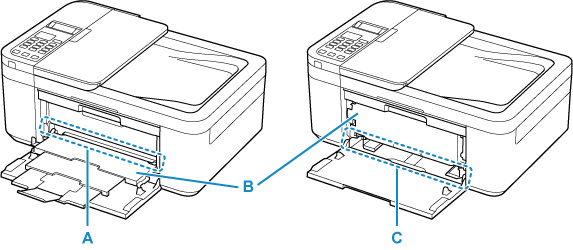
-
Test 1 Ist das gestaute Papier im Papierausgabeschacht (A) zu sehen?
Wenn das Papierausgabefach (B) geschlossen ist, öffnen Sie es und überprüfen Sie, ob das gestaute Papier im Papierausgabeschacht (A) zu sehen ist.
-
Test 2 Ist das gestaute Papier im Einzugsschacht des vorderen Fachs (C) zu sehen?
Heben Sie das Papierausgabefach (B) an, entfernen Sie das gesamte Papier mit Ausnahme des gestauten Papiers aus dem vorderen Fach und überprüfen Sie, ob das gestaute Papier im Einzugsschacht des vorderen Fachs (C) zu sehen ist.
-
Test 3 Wenn das gestaute Papier im Papierausgabeschacht oder im Einzugsschacht nicht zu sehen ist
Entfernen von gestautem Papier über den Papierausgabeschacht
-
Halten Sie das gestaute Papier mit beiden Händen fest und ziehen Sie es langsam heraus.
Ziehen Sie das Papier langsam heraus, damit es nicht reißt.

 Hinweis
Hinweis-
Wenn Sie das Papier nicht herausziehen können, schalten Sie den Drucker wieder ein, ohne mit Gewalt an dem zu ziehen. Das Papier wird dann möglicherweise automatisch ausgeworfen.
Der Drucker kann nicht ausgeschaltet werden, während er ein Fax versendet oder empfängt bzw. wenn sich noch eine empfangene oder ungesendete Faxnachricht im Speicher des Druckers befindet. Stellen Sie sicher, dass alle Faxe gesendet und empfangen wurden, drücken Sie die Taste Stopp (Stop) am Drucker, um den Druckvorgang abzubrechen, und schalten Sie den Drucker dann aus.
Ziehen Sie nach dem Ausschalten des Druckers nicht den Netzstecker aus der Steckdose. Wenn Sie den Netzstecker aus der Steckdose ziehen, werden alle Faxe im Druckerspeicher gelöscht.
-
Wenn sich das Papier nicht herausziehen lässt oder reißt, öffnen Sie die Abdeckung der Papierausgabe am Drucker und entfernen Sie das gestaute Papier im Drucker.
-
-
Drücken Sie die Taste OK am Drucker.
Der Drucker setzt den Druckvorgang fort. Drucken Sie die zu druckende Seite erneut, falls der Druckvorgang aufgrund des Papierstaus nicht korrekt durchgeführt wurde.
Wenn Sie den Drucker in Schritt 1 ausgeschaltet haben, wurden alle Aufträge in der Druckwarteschlange abgebrochen. Wiederholen Sie den Druckvorgang.
 Hinweis
Hinweis- Stellen Sie beim erneuten Einlegen von Papier sicher, dass Sie zum Druck geeignetes Papier verwenden, und legen Sie es richtig ein.
- Wir empfehlen, zum Drucken von Dokumenten mit Fotos oder Grafiken andere Papierformate als A5 zu verwenden. A5 kann sich bei der Ausgabe aus dem Drucker wellen und stauen.
Sollte sich das Problem auf diese Weise nicht beheben lassen, sind möglicherweise noch Papierstücke im Drucker vorhanden. Informieren Sie sich unter Entfernen von gestautem Papier im Drucker.
Entfernen von gestautem Papier über den Einzugsschacht des vorderen Fachs
-
Schieben Sie die Verlängerung des Ausgabefachs und die Papierausgabestütze ein.
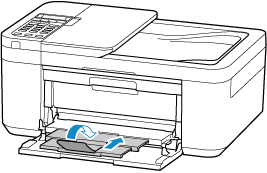
-
Schließen Sie das Papierausgabefach.
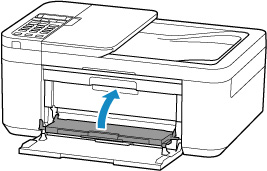
-
Halten Sie das gestaute Papier mit beiden Händen fest und ziehen Sie es langsam heraus.
Ziehen Sie das Papier langsam heraus, damit es nicht reißt.
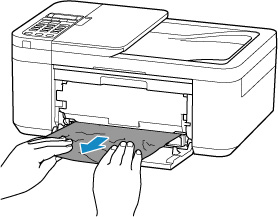
 Hinweis
Hinweis-
Wenn sich das Papier nicht herausziehen lässt oder reißt, öffnen Sie die Abdeckung an der Rückseite des Druckers und entfernen Sie das gestaute Papier über die Abdeckung an der Rückseite.
-
-
Legen Sie Papier in das vordere Fach ein.
 Hinweis
Hinweis- Stellen Sie sicher, dass Sie geeignetes Papier verwenden und dieses richtig einlegen.
- Wir empfehlen, zum Drucken von Dokumenten mit Fotos oder Grafiken andere Papierformate als A5 zu verwenden. A5 kann sich bei der Ausgabe aus dem Drucker wellen und stauen.
-
Öffnen Sie das Papierausgabefach.
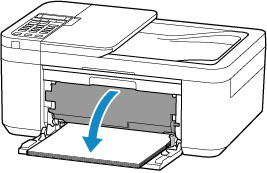
-
Ziehen Sie die Papierausgabestütze heraus und öffnen Sie die Verlängerung des Ausgabefachs.
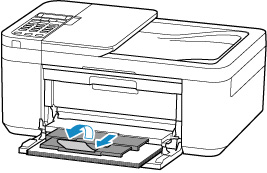
-
Drücken Sie die Taste OK am Drucker.
Der Drucker setzt den Druckvorgang fort. Drucken Sie die zu druckende Seite erneut, falls der Druckvorgang aufgrund des Papierstaus nicht korrekt durchgeführt wurde.
Sollte sich das Problem auf diese Weise nicht beheben lassen, sind möglicherweise noch Papierstücke im Drucker vorhanden. Informieren Sie sich unter Entfernen von gestautem Papier im Drucker.

